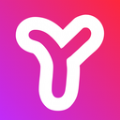快速导航
会声会影x9如何进行录音
2025-06-28 12:56:02来源:兔叽下载站编辑:news
首段:在使用会声会影x9进行视频编辑时,录音功能是一项非常实用的工具。它能让我们为视频添加旁白、音效等,使视频内容更加丰富生动。下面就为大家详细介绍会声会影x9怎么录音。
会声会影x9怎么录音
准备工作:确保电脑已连接好可用的麦克风设备,并且在系统中已正确安装其驱动程序。
打开软件:启动会声会影x9软件,进入主界面。
创建项目:点击“文件”菜单,选择“新建项目”,创建一个新的视频编辑项目。
添加音频轨道:在视频轨道上方的空白处,右键单击,在弹出的菜单中选择“插入音频轨”,一般选择“声音轨”即可。

开始录音:点击界面上方的“录制”按钮,此时会弹出录制设置窗口。在窗口中,可对录音的音量等参数进行适当调整。确认设置无误后,点击“开始”按钮,然后对着麦克风清晰地说出需要录制的内容。录制过程中,可随时点击“暂停”或“停止”按钮来控制录制。
编辑录音:录音完成后,在时间轴上会出现录制的音频文件。若对录制效果不满意,可右键单击该音频文件,选择“分割音频”,将不需要的部分删除;也可通过拖动音频文件边缘来调整其时长等。还可利用软件提供的音频编辑工具,如降噪、增益等,进一步优化音频质量。
保存项目:完成录音编辑后,点击“文件”菜单,选择“保存”或“另存为”,将包含录音的视频项目保存下来。这样,一段带有精彩录音的视频就制作完成了。
相关资讯
更多>推荐下载
-

量房宝
系统工具 | 44.94MB | 2025-06-28
进入 -

全民观影录最新
系统工具 | 48.62MB | 2025-06-27
进入 -

c30考试
办公学习 | 52Mb | 2025-06-27
进入 -

陶宝单机版
网上购物 | 11.93MB | 2025-06-27
进入 -

磁铁计算器
系统工具 | 39.14MB | 2025-06-27
进入 -

微伴侣
社交聊天 | 5.98MB | 2025-06-26
进入 -

个人图书馆安卓版v7.0.3
阅读浏览 | 50.66MB | 2025-06-26
进入 -
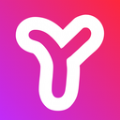
闲颜聊天免费版
社交聊天 | 45Mb | 2025-06-25
进入 -

刷刷趣多多最新版
阅读浏览 | 66.6MB | 2025-06-25
进入 -

冀云雄县
阅读浏览 | 57.46MB | 2025-06-25
进入